Perbaiki Panggilan Video WhatsApp Tidak Berfungsi di iPhone dan Android
Salah satu sistem perpesanan yang paling terkenal dan umum digunakan adalah WhatsApp Messenger , kadang-kadang dikenal sebagai WhatsApp . Ini dimulai sebagai aplikasi perpesanan teks dan sekarang telah diperluas untuk menyertakan fitur-fitur seperti panggilan telepon, panggilan video, stiker, WhatsApp Web , enkripsi ujung ke ujung, dan banyak lagi. Popularitas panggilan video telah menyebabkan kegemparan di antara pengguna WhatsApp . Sementara banyak orang bereksperimen dengan alternatif panggilan video baru, beberapa pengguna melaporkan bahwa panggilan video WhatsApp tidak beroperasi di iPhone atau perangkat Android mereka. Pada artikel ini, kami akan membahas masalah panggilan video WhatsApp yang tidak berfungsi di pos ini. (WhatsApp)Jadi, lanjutkan membaca untuk memperbaikinyaPanggilan video WhatsApp(WhatsApp) tidak berfungsi di iPhone dan Android .
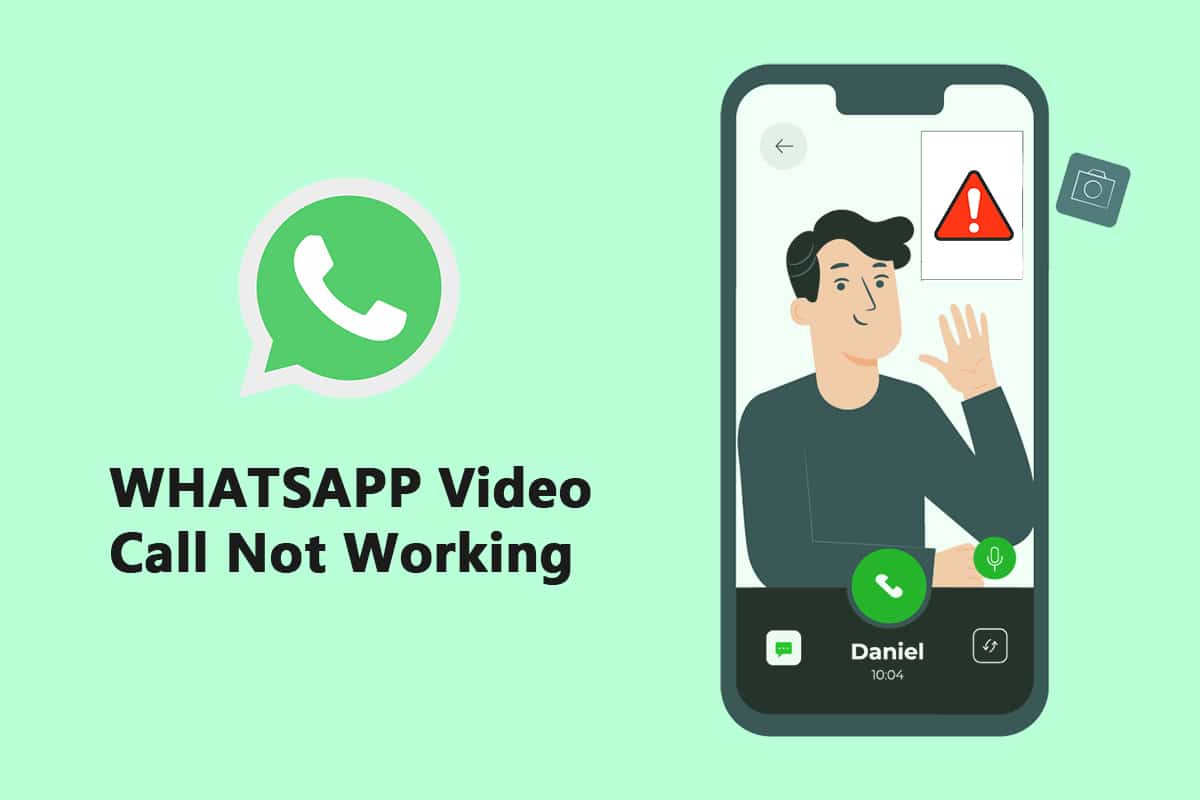
Cara Memperbaiki Panggilan Video WhatsApp Tidak Berfungsi di iPhone dan Android(How to Fix WhatsApp Video Call Not Working on iPhone and Android)
Perusahaan milik Facebook baru-baru ini menggandakan batas peserta untuk percakapan video/suara grup dari empat menjadi delapan. Orang-orang akan melakukan lebih banyak obrolan video WhatsApp dengan teman, keluarga, dan orang lain sebagai hasil dari ini. Di bawah ini adalah metode untuk memperbaiki panggilan video WhatsApp yang tidak berfungsi di iPhone dan (WhatsApp)Android .
Metode 1: Perbarui WhatsApp(Method 1: Update WhatsApp)
Aplikasi iOS dan Android untuk WhatsApp sering diperbarui. Masalah panggilan video ponsel Anda mungkin disebabkan oleh versi WhatsApp yang ketinggalan zaman . Pengguna saluran WhatsApp Beta di (WhatsApp Beta)Android dan iOS harus memperbarui ke versi terbaru, yang menampilkan perbaikan bug dan peningkatan kecepatan.
Opsi I: Di iPhone(Option I: On iPhone)
1. Tekan dan tahan ikon Appstore untuk waktu yang lama.

2. Buka Pembaruan(Updates) dan pilih.

3. Untuk meningkatkan versi WhatsApp ke versi terbaru, ketuk ikon Tingkatkan(Upgrade) di sebelahnya.
4. Jika tidak ada, coba gulir ke bawah halaman(page) untuk menyegarkannya.
3. Jika masih tidak ada pilihan, coba tutup semua aplikasi yang terbuka, termasuk Pengaturan dan WhatsApp , dan mulai ulang prosesnya.
Opsi II: Di Android(Option II: On Android)
1. Buka aplikasi Google Play Store .

2. Ketik WhatsApp ke dalam bilah pencarian.

3. Ketuk Perbarui(Update) di sebelah WhatsApp Messenger.
4. Jika tidak ada, coba gulir ke bawah halaman untuk menyegarkannya(refresh) .
5. Jika masalah berlanjut, coba tutup semua aplikasi yang terbuka, termasuk pengaturan(settings) , WhatsApp , dan Google Play Store , lalu buka kembali.
Metode 2: Gunakan Koneksi Jaringan yang Kuat(Method 2: Use Strong Network Connection)
Agar berfungsi dengan baik, panggilan video memerlukan koneksi jaringan yang solid. Mereka juga menggunakan lebih banyak bandwidth daripada panggilan suara di WhatsApp . Akibatnya, pastikan ponsel Anda terhubung ke jaringan yang lebih baik dan indikator kekuatan jaringan seluler ponsel Anda menunjukkan bilah yang memadai. Periksa apakah ponsel Anda dapat terhubung ke pita Wi-Fi 5GHz jika Anda memiliki jaringan pita ganda. Jika ya, sambungkan ponsel ke spektrum 5GHz jaringan Wi-Fi Anda.
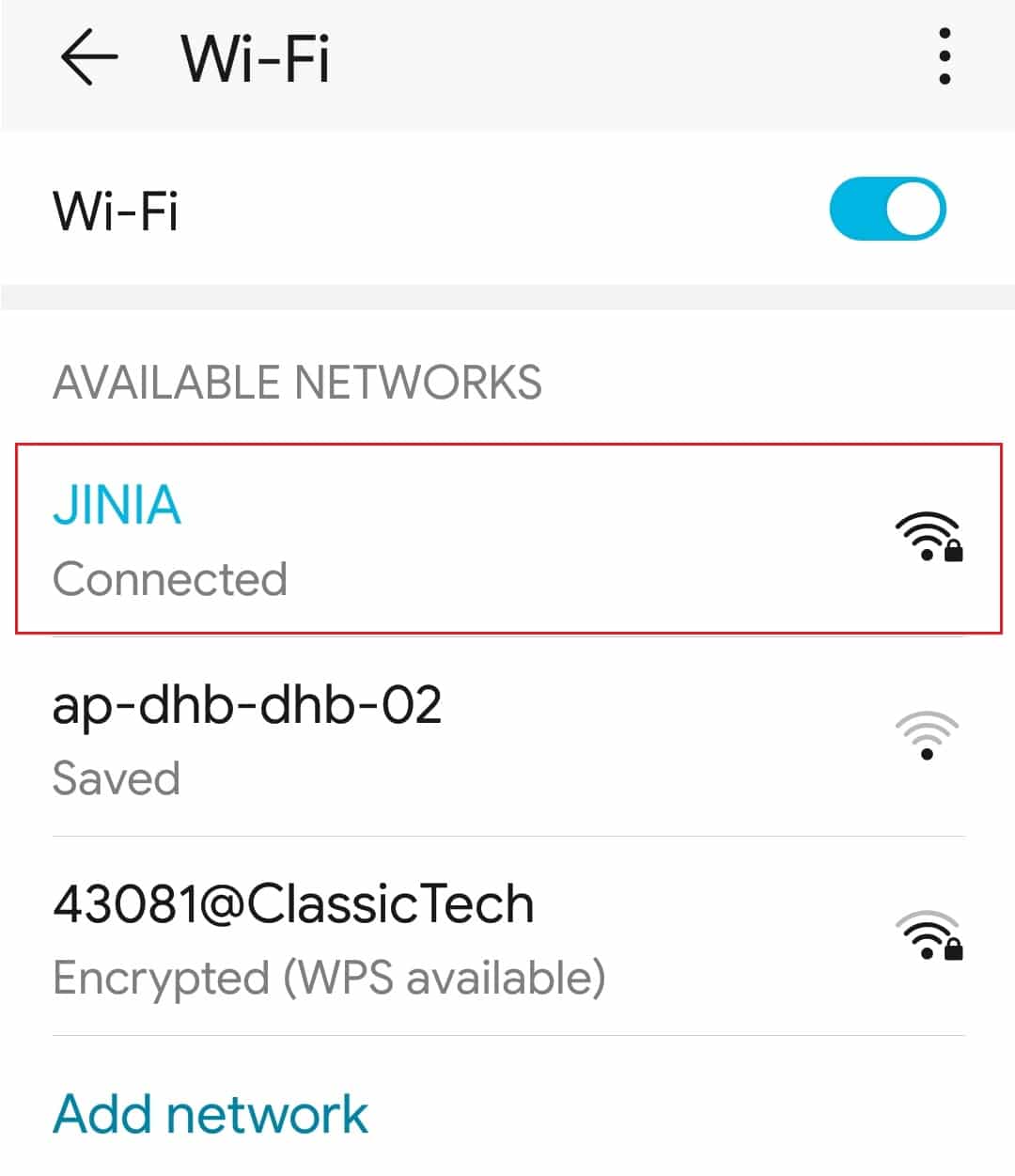
Baca Juga: (Also Read:) Cara Menggunakan Dua WhatsApp dalam Satu Ponsel Android(How to Use Two WhatsApp in One Android Phone)
Metode 3: Izinkan Izin yang Diperlukan untuk WhatsApp(Method 3: Allow Necessary Permissions to WhatsApp)
Untuk melakukan panggilan video, WhatsApp memerlukan izin mikrofon dan kamera, seperti yang dinyatakan sebelumnya. Anda dapat menonaktifkan izin tersebut saat pertama kali menginstal program. Mungkin ini sebabnya audio dan video tidak berfungsi dengan baik. Periksa pengaturan ponsel Anda dan berikan aplikasi dengan hak yang diperlukan.
Opsi I: Di iPhone(Option I: On iPhone)
1. Buka menu Pengaturan(Settings) .
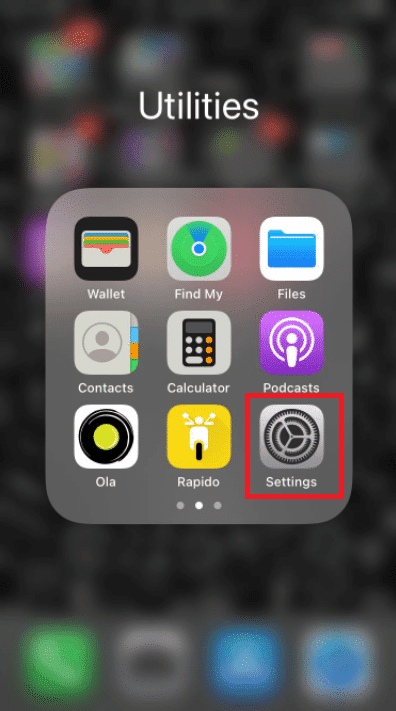
2. Pilih WhatsApp dari menu.

3. Pastikan bahwa sakelar yang berdekatan dengan kontak(contacts) , mikrofon(microphone) , dan kamera(camera) semuanya disetel ke hijau.

4. Jika tidak ada hijau di sebelahnya, izin belum diberikan. Jika Anda ingin panggilan video berfungsi, pastikan Anda memberikan izin ini.
Opsi II: Di Android(Option II: On Android)
1. Buka menu Pengaturan(Settings) .
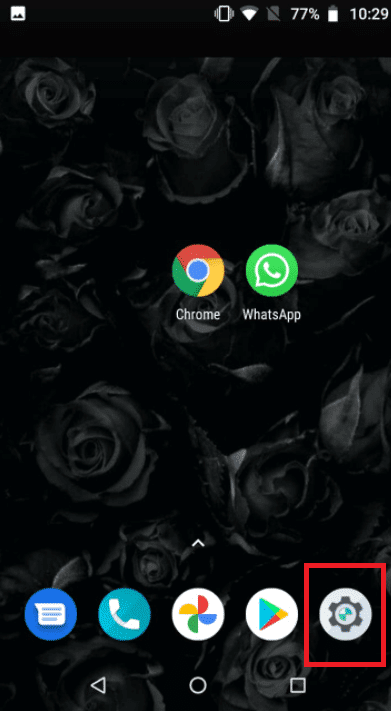
2. Ketuk Aplikasi & Izin(Apps & Permissions) .
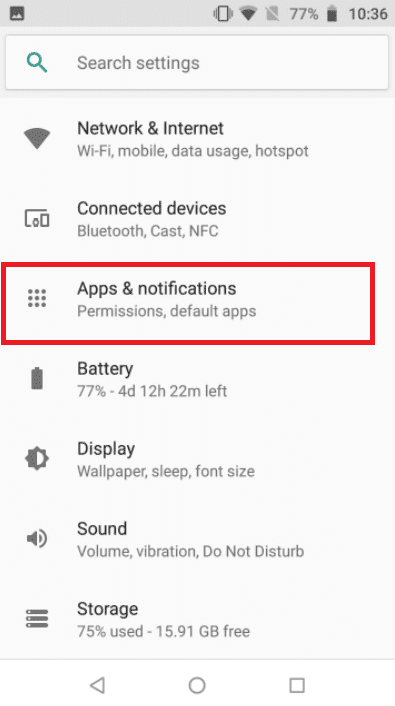
4. Ketuk Whatsapp .
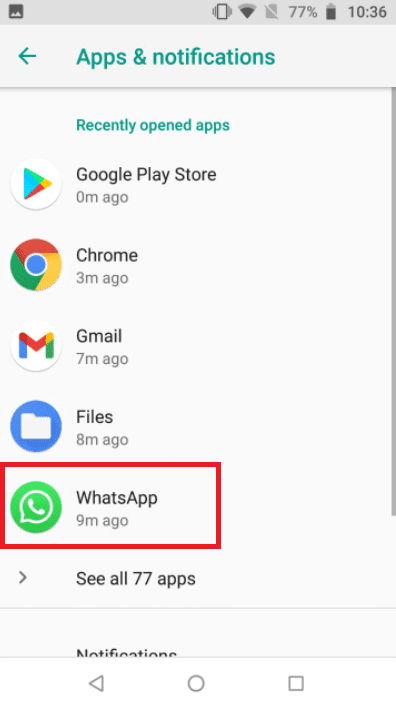
5. Ketuk izin(permissions) .
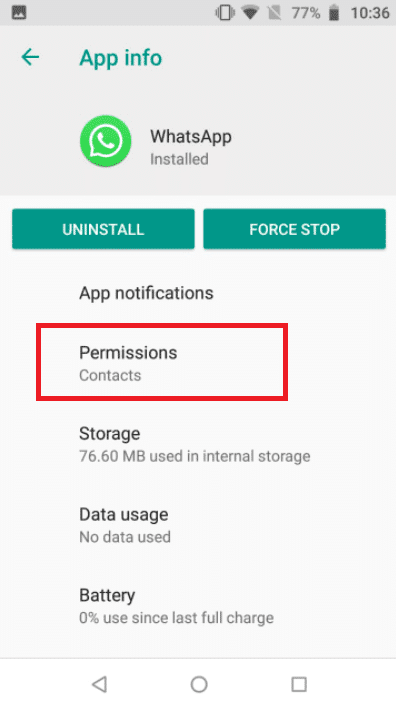
5. Ketuk Hak (Rights)Aplikasi(App) untuk memberikan izin untuk kamera(camera) , kontak(contacts) , dan mikrofon(microphone) .
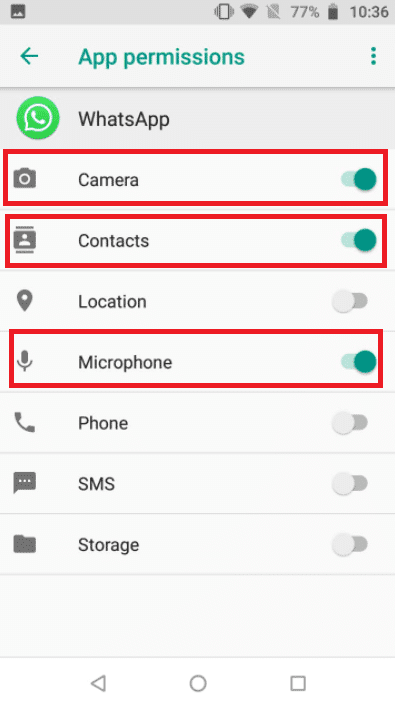
Baca Juga: (Also Read:) Cara Mengekspor Obrolan WhatsApp sebagai PDF(How to Export WhatsApp Chat as PDF)
Metode 4: Verifikasi Konten(Verify Content) & Batasan Privasi(Privacy Restrictions)
Secara default, Pembatasan (Restrictions)Konten(Content) & Privasi(Privacy) dimatikan. Jika Anda belum mengaktifkan Durasi (Time)Layar(Screen) di iPhone, Anda dapat melewati solusi ini. Jika Anda mengaktifkan Durasi(Time) Layar dan Pembatasan (Restrictions)Konten(Content) & Privasi(Privacy) , pastikan aplikasi WhatsApp memiliki akses ke mikrofon Anda. Hapus WhatsApp dari mode ini untuk memastikan Anda mendapatkan panggilan berkualitas tinggi. Skenario kasus terbaik adalah menonaktifkan pengaturan ini sepenuhnya, menghasilkan jaringan internet yang lebih baik dan, sebagai hasilnya, panggilan yang tepat.
Opsi I: Di iPhone(Option I: On iPhone)
1. Buka Pengaturan(Settings) .

2. Ketuk Waktu Layar(Screen Time) .

3. Ketuk Batas Aplikasi(App Limits) .

4. Ketuk Di Whatsapp .
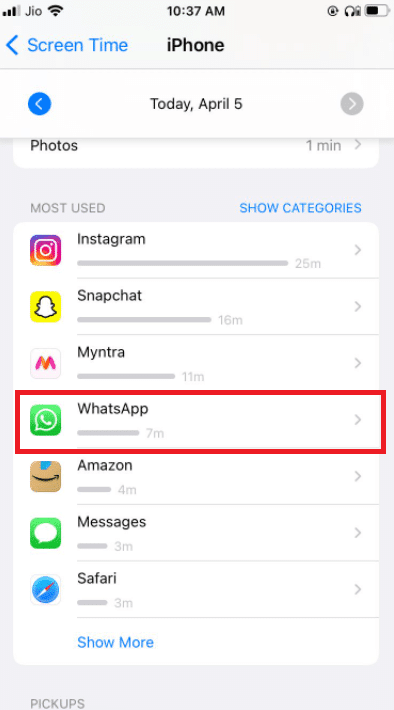
5. Pastikan tidak ada batasan aplikasi yang(app limits) ditetapkan untuk Whatsapp.
6. Situasi kasus terbaik adalah mematikan layar Anda sepenuhnya sampai panggilan Anda selesai.
Opsi II: Di Android(Option II: On Android)
1. Buka menu Pengaturan(Settings) .

2. Buka Kesehatan Digital dan Kontrol Orang Tua(Digital Wellbeing and Parental Controls) .
3. Pilih mode Fokus .(Focus)
4. Batalkan pilihan WhatsApp karena izinnya dibatasi.
Metode 5: Izinkan WhatsApp Menggunakan Data Seluler (Method 5: Allow WhatsApp to Use Mobile Data )
Di iOS, Anda dapat membatasi penggunaan data seluler untuk masing-masing aplikasi dari menu pengaturan. Mungkin sulit untuk memulai atau menerima panggilan video jika opsi ini diaktifkan untuk aplikasi WhatsApp . Beralih ke data seluler atau seluler jika Anda mengalami masalah saat menyambung ke salah satu jaringan Wi-Fi yang dapat diakses.
Opsi I: Di iPhone(Option I: On iPhone)
1. Pilih Pengaturan(Settings) .

2. Kemudian pilih Seluler(Cellular) .

3. Aktifkan WhatsApp dengan menggulir ke bawah dan mengaktifkannya.

Ini agar WhatsApp dapat menggunakan koneksi data seluler.
Opsi II: Di WhatsApp(Option II: On WhatsApp)
1. Buka WhatsApp dan masuk.
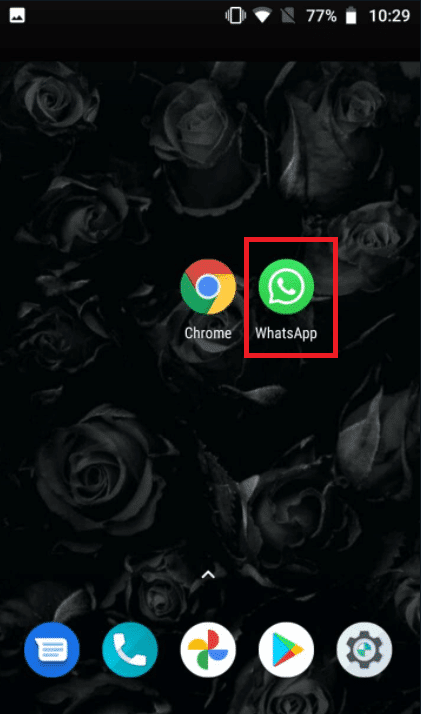
2. Ketuk pada 3 titik(3 dots) dan Pilih Pengaturan(Settings) .

3. pilih Penyimpanan dan Data(Storage and Data) .

4. Nonaktifkan opsi untuk menggunakan lebih sedikit data untuk panggilan(use less data for calls) .

Baca Juga: (Also Read:) Cara Menggunakan WhatsApp Tanpa Nomor Telepon(How to use WhatsApp without a Phone Number)
Metode 6: Aktifkan Penggunaan Data Latar Belakang(Method 6: Switch On Background Data Usage)
Saat Anda mengaktifkan opsi ini, Anda akan dapat menerima panggilan video WhatsApp meskipun saat ini Anda tidak menggunakan aplikasi tersebut.
Opsi I: Di iPhone(Option I: On iPhone)
1. Buka aplikasi Pengaturan(Settings) iPhone Anda .

2. Pilih WhatsApp dari menu.

3. Kemudian, untuk mengizinkan WhatsApp menggunakan data di latar belakang, aktifkan Penyegaran Aplikasi Latar Belakang(Background App Refresh) .

Opsi II: Di Android(Option II: On Android)
1. Tekan lama ikon aplikasi WhatsApp . Ini akan memunculkan menu Info Aplikasi(App Info) . Ketuk tombol saya .(I)
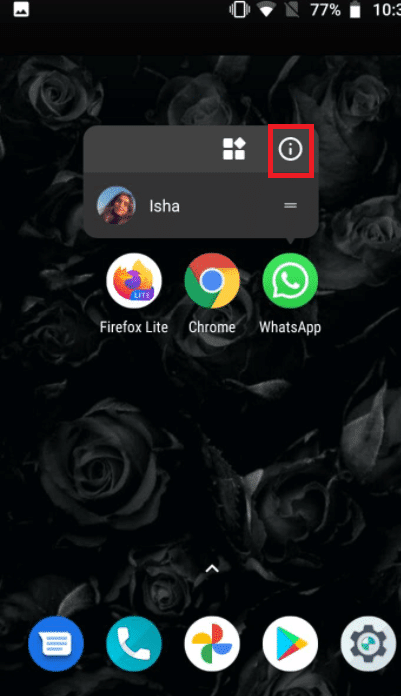
2. Aktifkan opsi Data latar belakang(Background data) .

Metode 7: Nonaktifkan Penghemat Data atau Mode Data Rendah(Method 7: Disable Data Saver or Low Data Mode)
Kemampuan WhatsApp(WhatsApp) untuk bekerja secara teratur mungkin terhambat oleh mode hemat data di iPhone atau Android . Jika mode hemat data ponsel Anda diaktifkan, WhatsApp mungkin tidak dapat memperoleh informasi seperti panggilan video masuk atau panggilan video berhasil.
Opsi I: Di iPhone(Option I: On iPhone)
1. Untuk mematikan mode data rendah iPhone, buka Pengaturan(Settings) .

2. Ketuk Seluler(Cellular) .
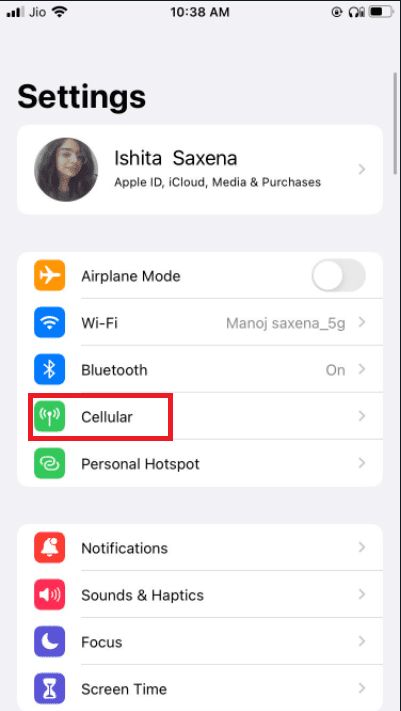
3. Buka Opsi Data Seluler(Cellular Data Options) .

4. matikan Mode Data Rendah(Low Data Mode) .
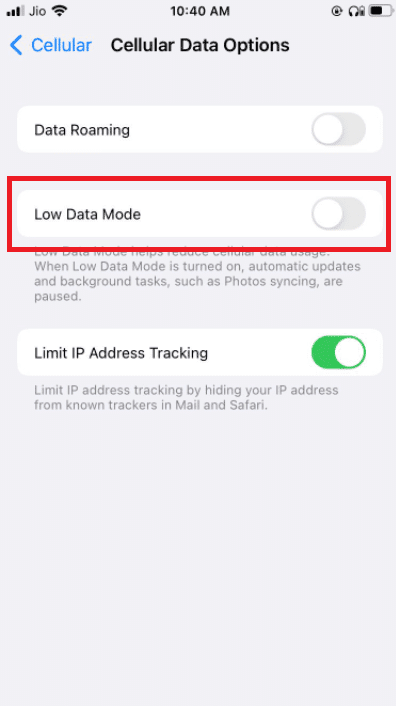
5. Aktifkan Data Roaming dari jendela yang sama jika Anda ingin menggunakan panggilan video WhatsApp melalui data seluler saat bepergian di negara lain.

Opsi II: Di Android(Option II: On Android)
1. untuk Mematikan Penghemat Data, buka Pengaturan(Settings) .

2. Ketuk Jaringan & Internet(Network & Internet) .

3. Matikan Penghemat Data(Data Saver ) di ponsel Android.
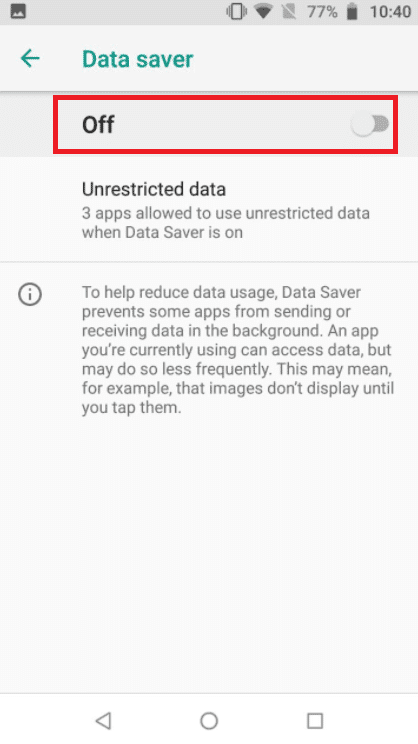
Baca Juga: (Also Read:) Cara Mengembalikan Cadangan Whatsapp Dari Google Drive ke iPhone(How to Restore Whatsapp Backup From Google Drive to iPhone)
Metode 8: Nonaktifkan Penghemat Baterai(Method 8: Disable Battery Saver)
Mode penghemat baterai(Battery) melarang program berjalan di latar belakang untuk menghemat masa pakai baterai. Jika Anda mengaktifkan opsi itu, buka menu Pengaturan(Settings) dan matikan.
Opsi I: Di iPhone(Option I: On iPhone)
1. Pengguna iPhone dapat menonaktifkan Mode Daya(Power Mode) Rendah dengan membuka Pengaturan(Settings) .

2. Ketuk Baterai(Battery) dan pilih dari menu.

3. Matikan Mode Daya Rendah(Low power Mode) .
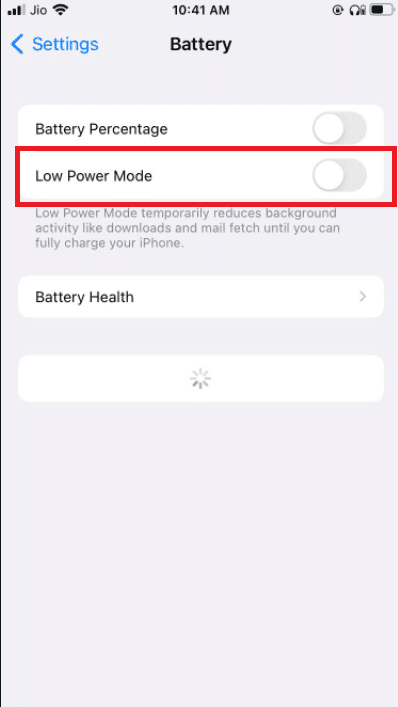
Opsi II: Di Android(Option II: On Android)
1. Pengguna Android dapat menonaktifkan fitur tersebut dengan membuka Pengaturan(Settings) .
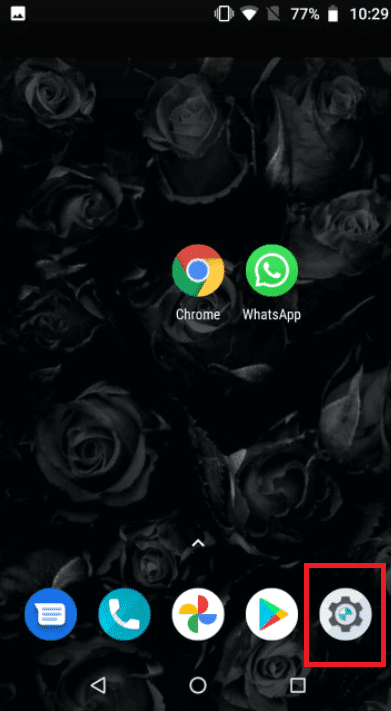
2. Buka Baterai(Battery) .

3. Ketuk Penghemat Baterai(Battery Saver) .

Metode 9: Matikan Penggunaan Data Rendah WhatsApp(Method 9: Turn Off WhatsApp Low Data Usage)
Dari pengaturan aplikasi, WhatsApp juga memiliki mode konsumsi Data Rendah . (Low Data)Untuk pengalaman panggilan video WhatsApp(WhatsApp) yang mulus , matikan opsi ini.
Opsi I: Di iPhone(Option I: On iPhone)
1. Buka WhatsApp

2. buka Pengaturan(Settings) Aplikasi .
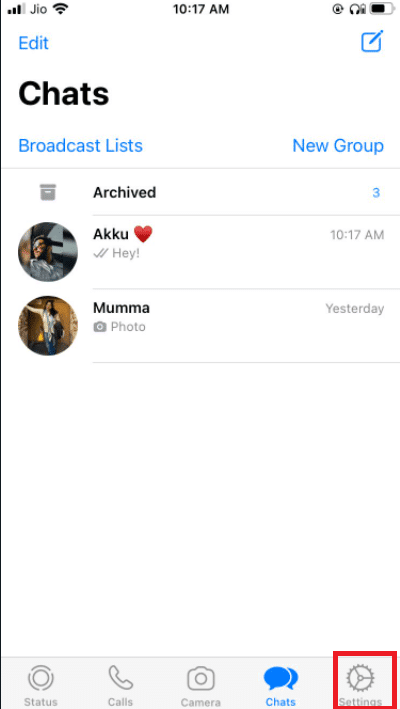
3. Ketuk Penyimpanan dan Data(Storage and Data) .
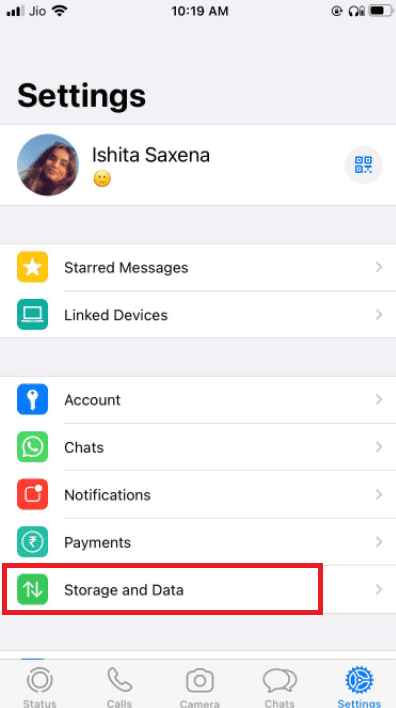
3. Ketuk Gunakan lebih sedikit data untuk panggilan(Use less data for calls) untuk mematikannya.

Baca Juga: (Also Read:) Cara Menghentikan Auto Download WhatsApp di Android dan iPhone(How to Stop Auto Download in WhatsApp on Android and iPhone)
Opsi II: Di Android(Option II: On Android)
1. Buka WhatsApp.

2. Ketuk pada 3 titik(3 dots) dan Pilih Pengaturan(Settings) .
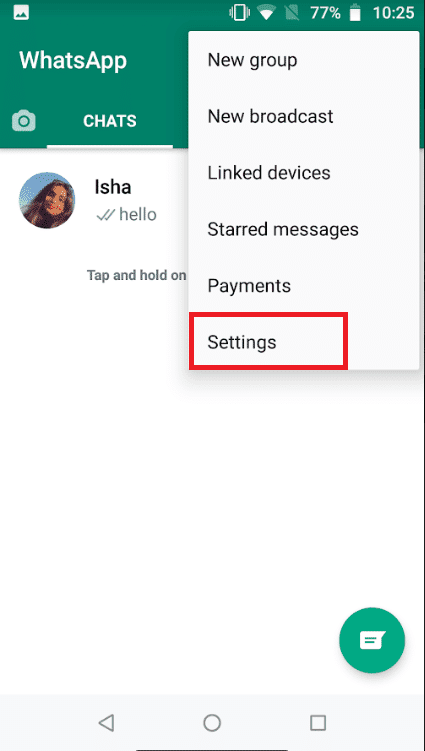
3. pilih Penyimpanan dan Data(Storage and Data) .

4. Nonaktifkan opsi untuk menggunakan lebih sedikit data untuk panggilan(use less data for calls) .
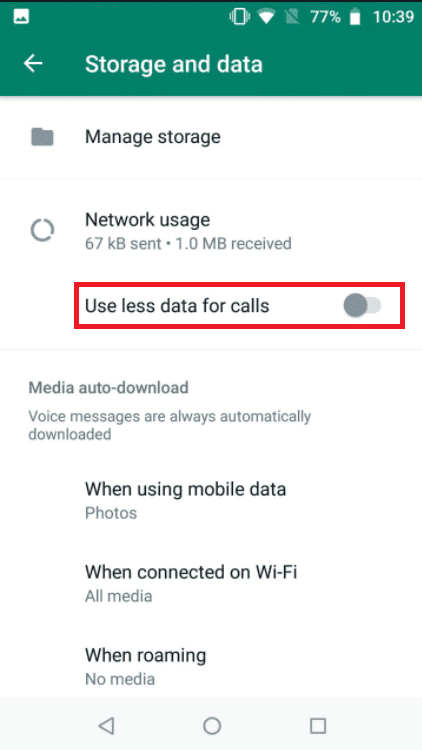
Metode 10: Hapus File Cache(Method 10: Clear Cache Files)
Menghapus cache WhatsApp tidak akan memengaruhi informasi pribadi apa pun; itu hanya akan menghapus file-file sementara.
1. Tekan lama ikon aplikasi WhatsApp . Ini akan memunculkan menu Info Aplikasi(App Info) . Ketuk tombol saya .(I)
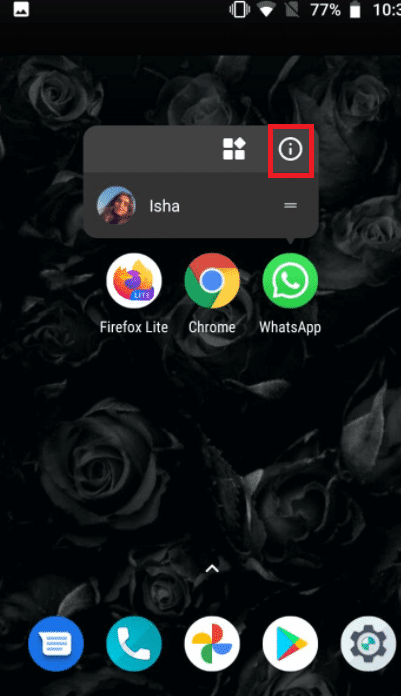
2. Ketuk Penyimpanan(Storage) .
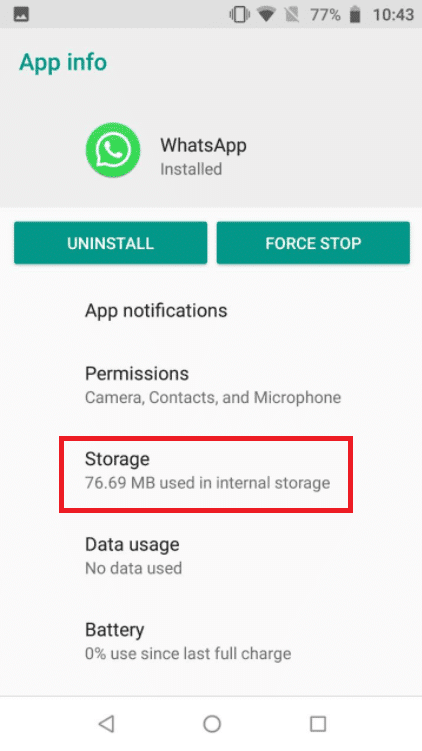
3. Ketuk Hapus cache(Clear cache) .
Metode 11: Mulai Ulang Perangkat dan WhatsApp(Method 11: Restart Device and WhatsApp)
Beberapa kesulitan dapat diatasi dengan me-restart ponsel Android atau iPhone. Anda dapat memverifikasi apakah panggilan video WhatsApp berfungsi dengan memulai ulang ponsel cerdas (WhatsApp)Android atau iPhone Anda. Buat cadangan data WhatsApp Anda yang ada dan instal ulang perangkat lunak jika tidak berfungsi.
11.1 Matikan(Turn) gadget Anda dan biarkan selama lima menit.
11.2 Setelah itu, aktifkan kembali dan luncurkan kembali Whatsapp .
Jika tidak berhasil, Anda dapat mencoba menginstal ulang WhatsApp :
Opsi I: Di iPhone(Option I: On iPhone)
1. Tekan lama pada WhatsApp di layar beranda Anda.
2. Pilih Hapus Aplikasi(Remove App) dari daftar alternatif.

3. Anda akan mendapatkan pesan konfirmasi yang menanyakan apakah Anda ingin menghapus aplikasi; pilih Hapus Aplikasi(Delete App) .

4. Setelah beberapa waktu berlalu, buka App Store dan cari WhatsApp Messenger . Untuk menginstal ulang, klik tombol Unduh(Download) .
Baca Juga: (Also Read:) Cara Mengubah Gaya Font di WhatsApp(How to Change Font Style in WhatsApp)
Opsi II: Di Android(Option II: On Android)
1. Tekan dan tahan simbol WhatsApp agak lama.
2. Setelah pesan popup muncul, ketuk tombol I.
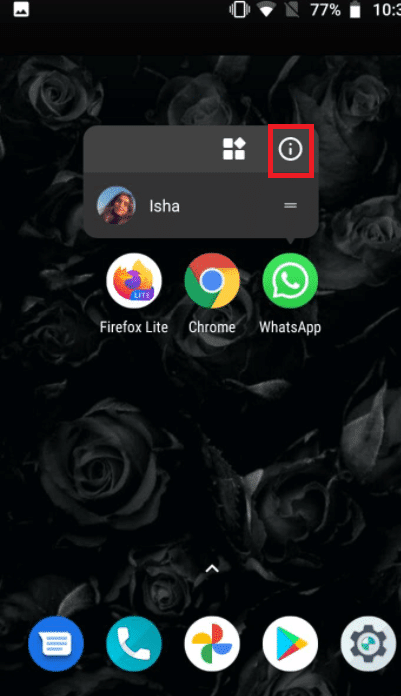
3. Ketuk Uninstall .

4. Tunggu beberapa saat setelah menghapus WhatsApp sebelum masuk ke Google Play Store .
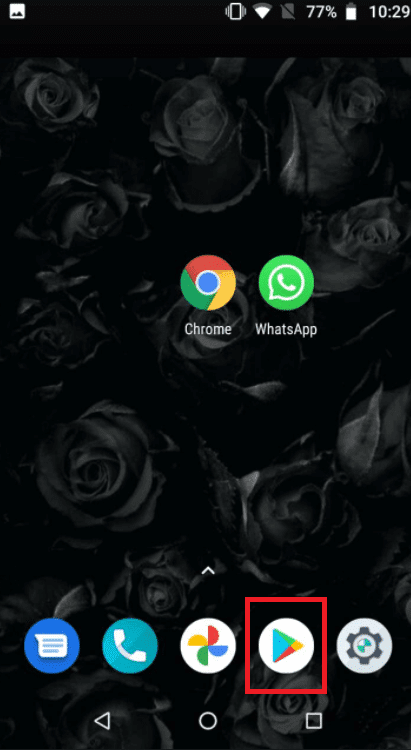
5. Cari WhatsApp di Google Play Store .
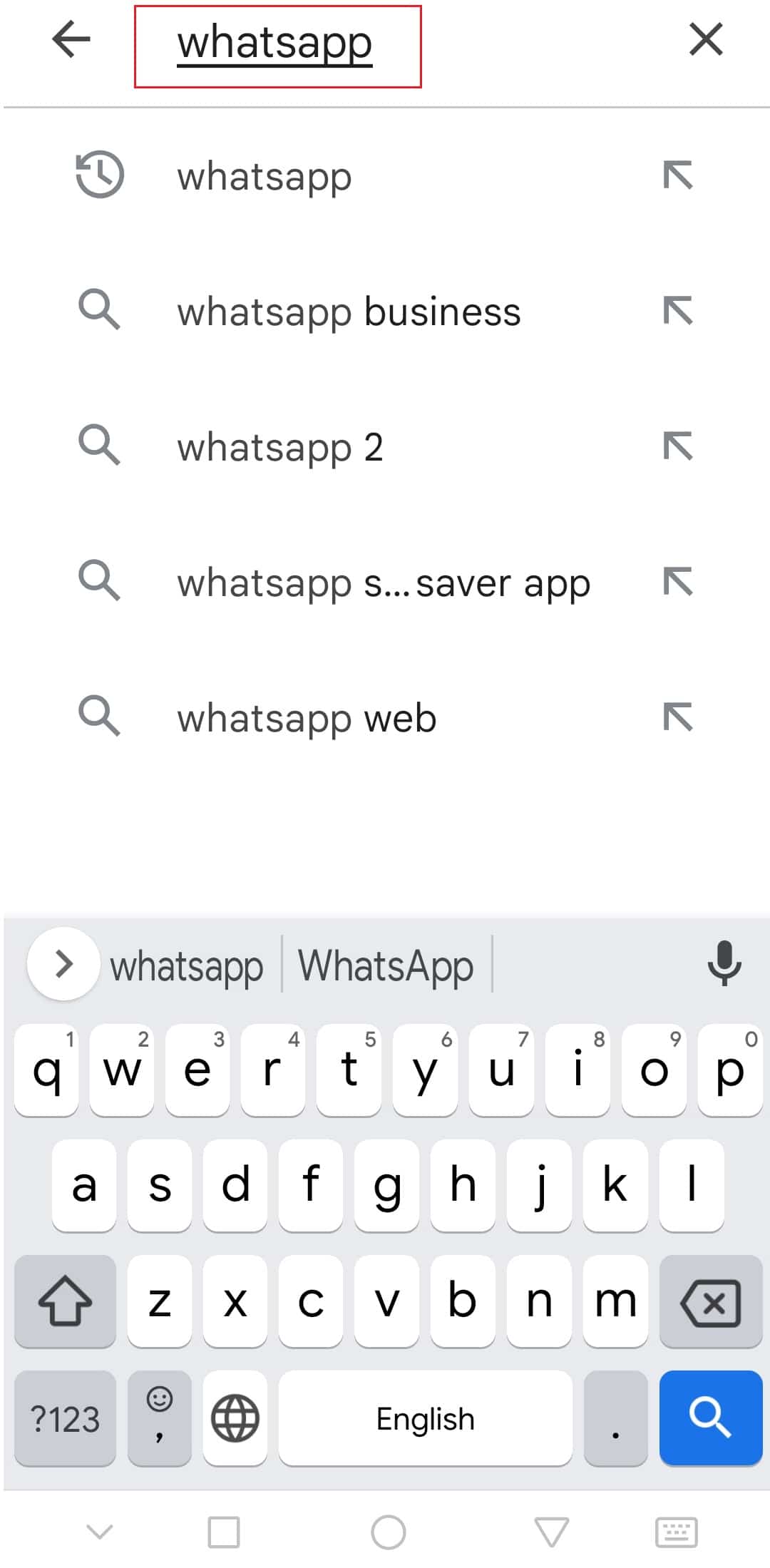
6. Kemudian, ketuk dan pilih opsi Instal(Install) .

Direkomendasikan:(Recommended:)
- Cara Mengaktifkan Mode Desktop di Browser Android(How to Enable Desktop Mode on Android Browsers)
- Perbaiki Video YouTube Tidak Diputar di Android(Fix YouTube Videos Not Playing on Android)
- Cara Memasang filter Snapchat pada Gambar dari Rol Kamera(How to Put Snapchat filters on Pictures from Camera Roll)
- 26 Perangkat Lunak Pemasaran WhatsApp Massal Terbaik(26 Best Bulk WhatsApp Marketing Software)
Kami harap informasi ini bermanfaat bagi Anda dan Anda dapat memperbaiki panggilan video WhatsApp yang tidak berfungsi(WhatsApp video call not working) . Beri tahu kami teknik mana yang paling bermanfaat bagi Anda. Jika Anda memiliki pertanyaan atau komentar, silakan gunakan formulir di bawah ini.
Related posts
Cara Record WhatsApp Video and Voice calls?
Fix WhatsApp Call tidak berdering pada Android
Cara Fix Whatsapp Images tidak ditampilkan di Gallery
Cara Menghentikan Unduhan Otomatis di WhatsApp di Android dan iPhone
Perbaiki Panggilan Video Tim Microsoft Tidak Berfungsi
Fix Google Maps tidak berbicara tentang Android
Fix Sayangnya Process com.android.phone telah berhenti
Fix VPN tidak terhubung pada Android
Cara Fix Twitter Notifications BUKAN Working (pada Android and iOS)
10 Best Android Emulators untuk Windows and Mac
Cara Fix Android.Process.Media Has Stopped Error
Perbaiki Kesalahan 98 Penghentian SMS Ditolak
Perbaiki Ups Ada yang Salah Aplikasi YouTube
9 Ways Untuk Fix Twitter Videos Tidak Bermain
Bagaimana cara memposting atau Upload Long Video pada Whatsapp Status?
Fix Instagram Story Tidak Working Error
Fix Improve Location Accuracy Popup di Android
Cara Membuat Video Calls pada Telegram (pada Mobile & Desktop)
Cara Mematikan Notifikasi Marketplace Facebook
Fix WhatsApp Your Phone Date adalah Inaccurate Error
